單機申請大容量Dropbox教學補完!
先備知識及『工具』:
I. 個人電腦:壹台
操作步驟:
I. 上網登入自已的帳號,並到下圖的畫面!
II. 在上圖的紅框中,填入想邀請的信箱帳號!填完後按下『Send invites』
(存在或虛構的都可以!)
(存在或虛構的都可以!)
IV. 以下請按圖『施工』!報告完畢!
~~~~~~~~~~~~~~~~~~~~~~~~~~~~~~~~~~~~~~~~~~~~~~~~~~~~~~
▼ 按『新增』來增加一個虛擬機器!
▼ 填入機器名稱(自已認得就可以了!)
▼ 指定記憶體大小!
▼ 新建硬碟!
▼ 準備『啟動』!
▼ 媒體來源,請選擇掛載映像檔的磁碟機!
▼ 選擇『語言』及『試用』!
▼ 填完後,按下『Forward』!!!^^
▼ 這裡不理它,移到左上角,準備『關機』!












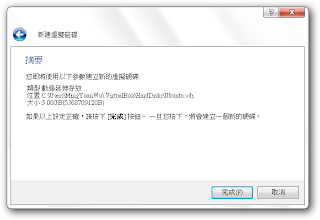





























您好啊!想問問這個單機大容量帳號現在還健在嗎?有沒有給dropbox 發現而刪去?
回覆刪除先謝謝啊~~